Włączanie narzędzia Grafana Enterprise
Z tego przewodnika dowiesz się, jak aktywować dodatek Grafana Enterprise w usłudze Azure Managed Grafana, zaktualizować plan Grafana Enterprise i uzyskać dostęp do wtyczek Grafana Enterprise.
Plany Grafana Enterprise oferowane za pośrednictwem narzędzia Azure Managed Grafana umożliwiają użytkownikom uzyskiwanie dostępu do wtyczek Grafana Enterprise w celu wykonania dodatkowych czynności za pomocą usługi Azure Managed Grafana.
Uwaga
Aby aktywować opcję Grafana Enterprise, wystąpienie zarządzane przez platformę Azure Grafana musi używać planu standardowego. Aby uzyskać więcej informacji na temat planów, zobacz plany cenowe.
Wtyczki Grafana Enterprise od października 2023 r.:
- AppDynamics
- Azure DevOps
- Databricks
- Datadog
- Dynatrace
- GitLab
- Plaster
- Jira
- k6 Aplikacja w chmurze
- Looker
- MongoDB
- Nowy Relic
- Oracle Database
- Salesforce
- SAP HANA®
- ServiceNow
- Snowflake
- Splunk
- Monitorowanie infrastruktury splunk
- Sqlyze Datasource
- Logika Sumo
- Wavefront
Uwaga
Wtyczki Grafana Enterprise są obsługiwane bezpośrednio przez firmę Grafana Labs. Aby uzyskać więcej informacji i zaktualizowaną listę, zobacz Grafana Enterprise plugins (Wtyczki Grafana Enterprise).
Możesz włączyć dostęp do wtyczek Grafana Enterprise, wybierając plan Grafana Enterprise podczas tworzenia nowego obszaru roboczego lub możesz dodać plan Grafana Enterprise w już utworzonym wystąpieniu usługi Azure Managed Grafana.
Uwaga
Miesięczny plan Grafana Enterprise jest planem płatnym, należącym do firmy Grafana Labs i obciążanym przez witrynę Azure Marketplace. Aby uzyskać szczegółowe informacje, przejdź do cennika usługi Azure Managed Grafana.
Uwaga
Usługa Azure Managed Grafana Enterprise jest dostępna tylko w witrynie Azure Global.
Wymagania wstępne
- Konto platformy Azure z aktywną subskrypcją. Utwórz konto bezpłatnie.
Uwaga
Tylko subskrypcje platformy Azure rozliczane bezpośrednio za pośrednictwem firmy Microsoft kwalifikują się do zakupu pakietu Grafana Enterprise. Subskrypcje CSP, czyli subskrypcje platformy Azure rozliczane za pośrednictwem Dostawca rozwiązań w chmurze (CSP), są niekwalifikowane.
- W tym przewodniku założono, że znasz już podstawy tworzenia wystąpienia usługi Azure Managed Grafana.
Tworzenie obszaru roboczego z włączoną usługą Grafana Enterprise
Podczas tworzenia nowego obszaru roboczego zarządzanego narzędzia Grafana platformy Azure i wypełniania karty Podstawy formularza tworzenia wykonaj poniższe kroki:
W obszarze Project Details (Szczegóły projektu) wybierz subskrypcję platformy Azure i wprowadź nazwę grupy zasobów lub użyj wygenerowanej sugerowanej nazwy grupy zasobów
W obszarze Szczegóły wystąpienia wybierz region świadczenia usługi Azure i wprowadź nazwę zasobu.
W obszarze Plany cenowe wybierz plan standardowy .
W obszarze Grafana Enterprise zaznacz pole wyboru Grafana Enterprise, wybierz pozycję Bezpłatna wersja próbna — uaktualnienie usługi Azure Managed Grafana Enterprise i zachowaj opcję Rozliczanie cykliczne w pozycji Wyłączone.
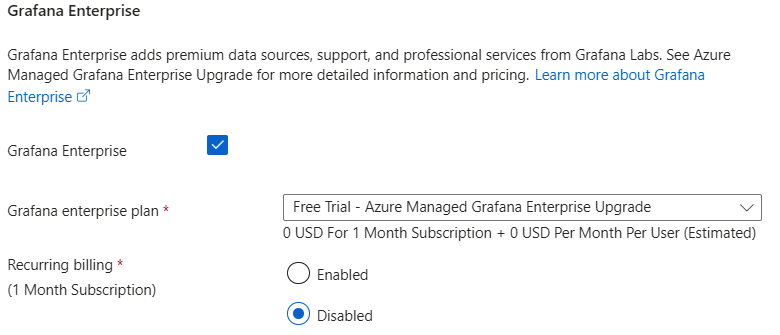
Uwaga
Każda subskrypcja platformy Azure może korzystać z jednej i tylko jednej bezpłatnej wersji próbnej Grafana Enterprise. Bezpłatna wersja próbna umożliwia wypróbowanie planu Grafana Enterprise przez jeden miesiąc.
- Wtyczki Grafana Enterprise zostaną wyłączone po wygaśnięciu bezpłatnej wersji próbnej. Źródła danych i pulpity nawigacyjne oparte na wtyczki dla przedsiębiorstw utworzone w okresie bezpłatnej wersji próbnej nie będą już działać po wygaśnięciu bezpłatnej wersji próbnej. Aby korzystać z tych źródeł danych i pulpitów nawigacyjnych, musisz kupić plan płatny.
- Jeśli usuniesz zasób bezpłatnej wersji próbnej Grafana Enterprise, nie będzie można utworzyć innej bezpłatnej wersji próbnej rozwiązania Grafana Enterprise. Bezpłatna wersja próbna jest używana tylko jednorazowo.
Wybierz pozycję Przejrzyj i utwórz i przejrzyj informacje o nowym wystąpieniu, w tym koszty, które mogą być skojarzone z planem Grafana Enterprise i potencjalnymi innymi opcjami płatnymi.
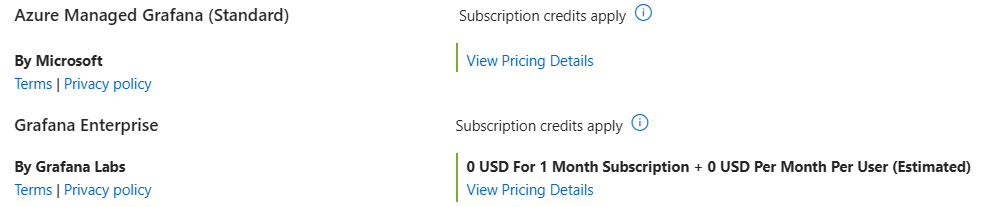
Przeczytaj i zaznacz pole wyboru w dolnej części strony, aby określić, że zgadzasz się z wyświetlonymi warunkami, a następnie wybierz pozycję Utwórz , aby sfinalizować tworzenie nowego wystąpienia usługi Azure Managed Grafana.
Aktywowanie rozwiązania Grafana Enterprise w istniejącym obszarze roboczym
Aby włączyć aplikację Grafana Enterprise w istniejącym wystąpieniu usługi Azure Managed Grafana, wykonaj poniższe kroki:
W witrynie Azure Portal otwórz wystąpienie narzędzia Grafana i w obszarze Ustawienia wybierz pozycję Grafana Enterprise.

Wybierz bezpłatną wersję próbną — azure Managed Grafana Enterprise Upgrade to test Grafana Enterprise bezpłatnie lub wybierz plan miesięczny. Przejrzyj powiązane koszty, aby upewnić się, że wybrano plan odpowiedni dla Ciebie. Rozliczanie cykliczne jest domyślnie wyłączone.
Uwaga
Każda subskrypcja platformy Azure może korzystać z jednej i tylko jednej bezpłatnej wersji próbnej Grafana Enterprise. Bezpłatna wersja próbna umożliwia wypróbowanie planu Grafana Enterprise przez jeden miesiąc.
- Wtyczki Grafana Enterprise zostaną wyłączone po wygaśnięciu bezpłatnej wersji próbnej. Źródła danych i pulpity nawigacyjne oparte na wtyczki dla przedsiębiorstw utworzone w okresie bezpłatnej wersji próbnej nie będą już działać po wygaśnięciu bezpłatnej wersji próbnej. Aby korzystać z tych źródeł danych i pulpitów nawigacyjnych, musisz kupić plan płatny.
- Jeśli usuniesz zasób bezpłatnej wersji próbnej Grafana Enterprise, nie będzie można utworzyć innej bezpłatnej wersji próbnej rozwiązania Grafana Enterprise. Bezpłatna wersja próbna jest używana tylko jednorazowo.
Przeczytaj i zaznacz pole wyboru w dolnej części strony, aby określić, że zgadzasz się z wyświetlonymi warunkami, a następnie wybierz pozycję Aktualizuj , aby sfinalizować tworzenie nowego wystąpienia usługi Azure Managed Grafana.
Aktualizowanie planu Grafana Enterprise
Aby zaktualizować plan Grafana Enterprise istniejącego wystąpienia usługi Azure Managed Grafana, opcjonalnie wykonaj poniższe kroki:
W witrynie Azure Portal otwórz wystąpienie narzędzia Grafana i w obszarze Ustawienia wybierz pozycję Grafana Enterprise. Przejrzyj dostępne informacje o bieżącym planie, cenie i rozliczeniach.

Wybierz pozycję Zmień plan , aby przejrzeć dostępne plany Grafana Enterprise i wybrać inny plan. Następnie wybierz pozycję Aktualizuj w dolnej części strony, aby przełączyć się do wybranego planu.
Wybierz pozycję Edytuj rozliczanie cykliczne i wybierz pozycję Włączone, aby aktywować cykliczne rozliczenia i wyrazić zgodę na rozliczanie w dniu odnowienia, lub wybierz pozycję Wyłączone, aby wyłączyć odnawianie planu Grafana Enterprise. Subskrypcja wygaśnie w dniu wyświetlanym na ekranie. Aby potwierdzić, wybierz pozycję Aktualizuj.
Wybierz opcję Anuluj przedsiębiorstwo , aby anulować subskrypcję Grafana Enterprise. Wprowadź nazwę planu i ponownie wybierz pozycję Anuluj przedsiębiorstwo , aby potwierdzić.
Uwaga
Jeśli skonfigurujesz źródła danych Grafana Enterprise, a później anulujesz subskrypcję, nie będziesz już mieć do nich dostępu. Źródła danych Grafana Enterprise i skojarzone pulpity nawigacyjne pozostaną w wystąpieniu narzędzia Grafana, ale musisz ponownie zasubskrybować usługę Grafana Enterprise, aby odzyskać dostęp do danych.
Platforma Azure wyświetla kilka przydatnych linków w dolnej części strony.
Rozpoczynanie korzystania z wtyczek Grafana Enterprise
Grafana Enterprise zapewnia dostęp do wstępnie zainstalowanych wtyczek zarezerwowanych dla klientów Grafana Enterprise. Po aktywowaniu planu Grafana Enterprise przejdź do platformy Grafana i wybierz pozycję Połączenia > Połącz dane z menu po lewej stronie, aby utworzyć nowe połączenie przy użyciu nowo dostępnych źródeł danych.
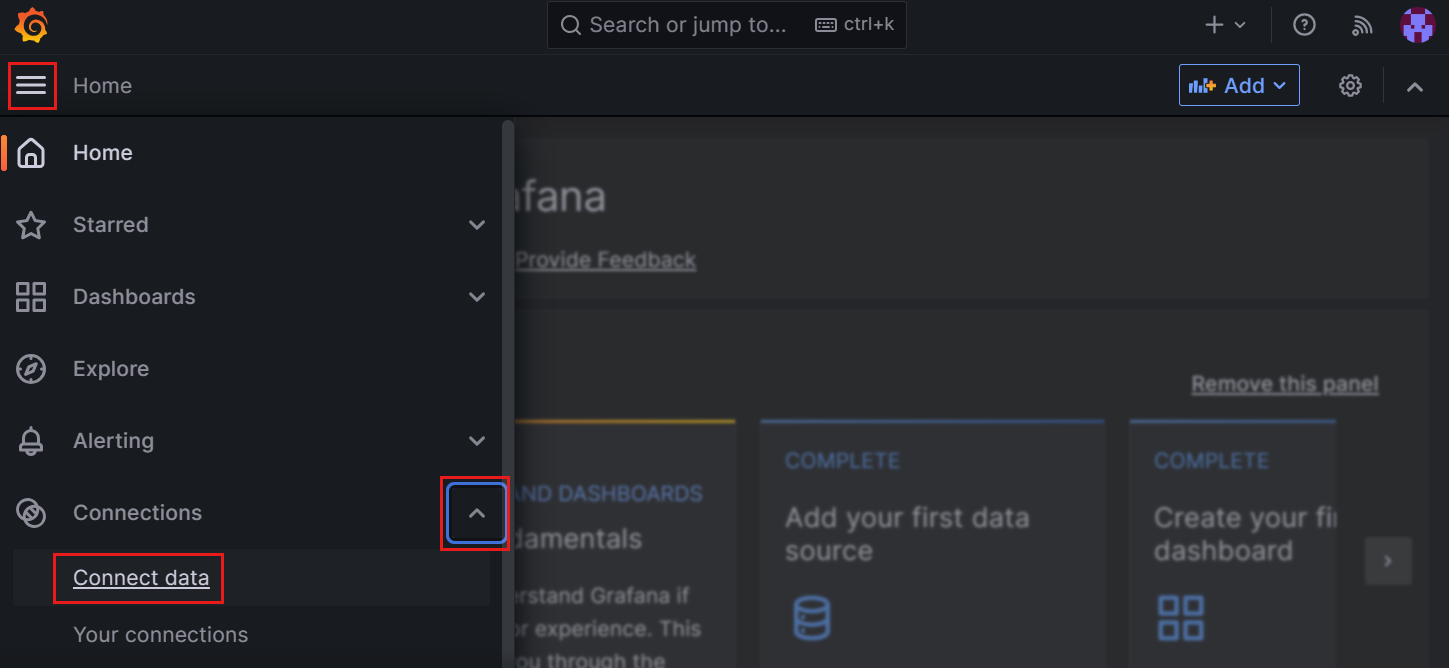
Następne kroki
W tym przewodniku z instrukcjami przedstawiono sposób włączania wtyczek Grafana Enterprise. Aby dowiedzieć się, jak skonfigurować źródła danych, przejdź do:
Opinia
Dostępne już wkrótce: W 2024 r. będziemy stopniowo wycofywać zgłoszenia z serwisu GitHub jako mechanizm przesyłania opinii na temat zawartości i zastępować go nowym systemem opinii. Aby uzyskać więcej informacji, sprawdź: https://aka.ms/ContentUserFeedback.
Prześlij i wyświetl opinię dla